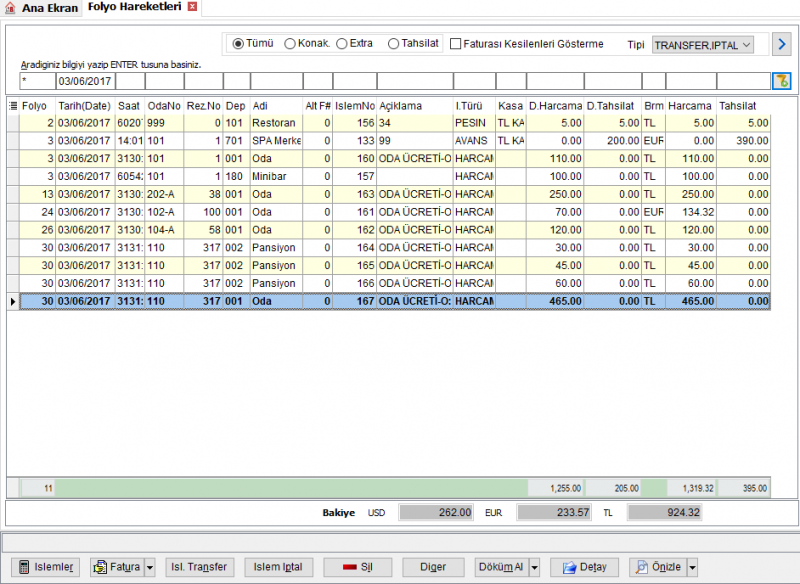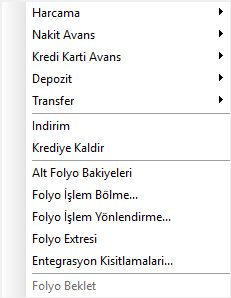"Folyo Hareketleri" sayfasının sürümleri arasındaki fark
k |
|||
| 60. satır: | 60. satır: | ||
<div class="NavHead"> '''Bir misafirin eski konaklamalarını ve harcamalarını nasıl görebilirim? '''</div> | <div class="NavHead"> '''Bir misafirin eski konaklamalarını ve harcamalarını nasıl görebilirim? '''</div> | ||
<div class="NavContent mw-collapsible mw-collapsed">'''Resepsiyon ''' sekmesinden [[Misafir_Kartları|''' Misafir Kartları ''']] seçeneğine tıklayarak misafir kartları ekranını açabilir ve burada misafirin bilgilerine göre filitreleme yaparak misafir kartını çağırabilirsiniz. Misafir kartını çağırdıktan sonra ''' Kalışlar ''' butonuna basarak eski folyo listesini açabilir ve burada misafirin daha önceki konaklamalarını görebilirsiniz. Konaklamaların detayını görmek için ''' Hes.Ekstresi ''' butonuna basabilir yada ''' Döküm Al ''' butonuna basarak konaklama detayının çıktısını alabilirsiniz. | <div class="NavContent mw-collapsible mw-collapsed">'''Resepsiyon ''' sekmesinden [[Misafir_Kartları|''' Misafir Kartları ''']] seçeneğine tıklayarak misafir kartları ekranını açabilir ve burada misafirin bilgilerine göre filitreleme yaparak misafir kartını çağırabilirsiniz. Misafir kartını çağırdıktan sonra ''' Kalışlar ''' butonuna basarak eski folyo listesini açabilir ve burada misafirin daha önceki konaklamalarını görebilirsiniz. Konaklamaların detayını görmek için ''' Hes.Ekstresi ''' butonuna basabilir yada ''' Döküm Al ''' butonuna basarak konaklama detayının çıktısını alabilirsiniz. | ||
| − | |||
</div> | </div> | ||
<div style="clear:both;"></div> | <div style="clear:both;"></div> | ||
| − | |||
| − | |||
</div> | </div> | ||
<div style="clear:both;"></div> | <div style="clear:both;"></div> | ||
13:51, 1 Kasım 2019 tarihindeki hâli
İçindekiler
Kullanım Amacı
Gün içinde gerek çıkış yapmış gerekse halen kalan odaların hepsinin folyolarına ait hareketlerinin tamamını Folyo sekmesi altında Folyo Hareketleri seçeneği ile listelemek mümkündür.
Kullanımı
Folyo sekmesi altındaki Folyo Hareketleri seçeneği ile gün içinde yapılan tüm folyo hareketlerinin listelenmesi sağlanır.
Folyo hareketlerini sütun başlıklarına değer girerek ve/veya sütun başlıklarına tek tıkla artan ve azalan değer olarak sıralama olanağı da vardır. Böylece tüm folyoların hareketlerini tek tek incelemek yerine tüm hareketleri tek bir listede görme imkânı sağlanmış olur.
İşlemler
İşlemler seçeneği ile açılan menüden Harcama, Nakit Avans (Nakit ödeme girişi yada iadesi), Kredi Kartı Avans(Kredi Kartı ödeme girişi yada iadesi), Depozit, İndirim, Krediye Kaldırma, Transfer, Alt Folyo Bakiyeleri ve Folyo İşlem Bölme işlemleri yapılabilir.
Fatura
butonuna basılarak seçilen işleme ait Folyoya Fatura Hazırlama işlemi yapılabilir.
Seçilen işlem bir alt folyoya aitse Alt Folyoya Fatura Hazırlama işlemi yapılabilir.
İstenirse bir folyoya ait işlemler CTRL butonuna basılarak çoklu seçim yapılabilir ve Seçilen İşlemlere Fatura Hazırlama işlemi yapılabilir.
İşlem Transfer
Bir folyoya ait işlem seçilerek İşlem Transfer seçeneği ile folyo işlem transferi yapılabilir.Eğer birden fazla işlem transfer edilecekse CTRL butonuna basılarak çoklu seçim yapılabilir ve sonrasında işlem transfer yapılabilir.
İşlem İptal
Bir folyoya ait işlem seçilerek İşlem İptal seçeneği ile Folyo İşlem İptali yapılabilir.Eğer birden fazla işlem iptal edilecekse CTRL butonuna basılarak çoklu seçim yapılabilir ve sonrasında işlem iptali yapılabilir.
Sil
Seçilen işlemin silinmesi için kullanılır. Silme işlemi Kullanıcı Yetkilerine bağlıdır.
Döküm Al
Seçilen folyo işleminin ait olduğu folyonun dökümünü almak için kullanılır.
Yetkiler
- İşlem Transfer: Kullanıcılar sayfasındaki Folyolar alanındaki İşlem Transferi özel yetkisinin bulunması gerekmektedir.:İşlem İptal: Kullanıcılar sayfasındaki Folyolar alanındaki İşlem İptal özel yetkisinin bulunması gerekmektedir.:İşlemler: Kullanıcılar sayfasındaki Folyolar alanındaki Tahsilat özel yetkisinin bulunması gerekmektedir.:Hesap Transfer: Kullanıcılar sayfasındaki Folyolar alanındaki İşlem Transferi özel yetkisinin bulunması gerekmektedir.:Krediye Kaldırma: Kullanıcılar sayfasındaki Folyolar alanındaki Tahsilat özel yetkisinin bulunması gerekmektedir.:Oda Ücreti Bas: Kullanıcılar sayfasındaki Folyolar alanındaki Harcama Girişi özel yetkisinin bulunması gerekmektedir.:Fatura: Kullanıcılar sayfasındaki Folyolar alanındaki Fatura özel yetkisinin bulunması gerekmektedir.
| Kullanıcı Soruları |
|---|
| Bir oda hesabındaki tek bir işlemin yada sadece seçtiğim işlemlerin diğer odaya transferini nasıl yaparım?
Folyo sekmesinden Folyolar diyerek folyo listesini açtıktan sonra folyo listesinde odanı üzerine tıklayarak işlem yapacağınız odayı seçebilirsiniz. Oda seçimini oda no kısmının üzerindeki kutucuğa işlem yapılacak oda numarasını yazarak ta yapabilirsiniz, üstelik bu şekilde yapıldığında hatalı odaya işlem girme ihtimalini sıfıra indirgemiş olursunuz.Odayı seçtikten sonra Hes. Extresi butonuna basıp hesap detayına girdikten sonra transfer etmek istediğimiz işlemleri Ctrl tuşuna basılı tutarken mouse ile tıklayıp seçebilirsiniz. İşlemleri seçtikten sonra İşl.Transfer butonuna basarak açılan ekrandan işlemi transfer edeceğimiz odayı seçip tamam diyerek transfer işlemini tamamlayabilirsiniz.
Bir misafirin eski konaklamalarını ve harcamalarını nasıl görebilirim?
Resepsiyon sekmesinden Misafir Kartları seçeneğine tıklayarak misafir kartları ekranını açabilir ve burada misafirin bilgilerine göre filitreleme yaparak misafir kartını çağırabilirsiniz. Misafir kartını çağırdıktan sonra Kalışlar butonuna basarak eski folyo listesini açabilir ve burada misafirin daha önceki konaklamalarını görebilirsiniz. Konaklamaların detayını görmek için Hes.Ekstresi butonuna basabilir yada Döküm Al butonuna basarak konaklama detayının çıktısını alabilirsiniz.
Sistemde hangi kullanıcının hangi işlemleri yaptığını nasıl görürüm?
Sırasıyla Ra-> Sistem-> İşlemler-> Log seçeneklerini seçerek İzleme Kayıtları Ekranını açabilirsiniz. Bu ekranda kullanıcı adına kullanıcı kodu girerek kullanıcının yaptığı işlemleri listeyebilirsiniz.
Rezervasyon, Folyo, Fatura, Misafir Kartı gibi tüm kayıtlarda CTRL+L kısa yolu ile veya kayıt formlarının hemen sol alt köşesindeki Diğer seçimi ile kayıt kartının log kayıtlarına da bakabilirsiniz. |